جداسازی چاپگر کانن

اکنون چاپگرها در بین کاربران دسته های مختلف بسیار محبوب هستند. Canon یکی از مشهورترین تولید کنندگان تجهیزات چاپ و اسکنر است که با شمار زیادی از مدل های دسته بندی های مختلف و قیمت ، بازار را فتح کرده است. بنابراین ، ما می خواهیم یک دستورالعمل جهانی ارائه دهیم ، که می تواند در انجام هرچه بیشتر جزئیات روش جداسازی کامل چاپگرهای این شرکت ، برای انجام سایر اقدامات دیگر ، مثلاً تعویض یا تعمیر قطعات ، توضیح دهد.
مطالب
ما چاپگر را از Canon جدا می کنیم
هیچ چیز پیچیده ای در کار امروز وجود ندارد ، نکته اصلی این است که یک پیچ گوشتی مناسب پیدا کنید و مراقب باشید که به طور تصادفی به اجزای مهم آسیب نرسانید. در مورد ساختار مدل های مختلف ، تقریبا همه آنها با همان اصل ساخته شده اند و طراحی مشابهی دارند. با این وجود ، اگر با دفترچه زیر اختلاف نظر دارید ، دستورالعمل های موجود در کیت را بررسی کنید ، جایی که می توانید اطلاعات مربوط به از بین بردن پانل ها یا لوازم جانبی را پیدا کنید.
مرحله 1: آماده سازی برای جداسازی کامل
قبل از جداسازی قطعات ، لازم است قطعات اصلی - کارتریج ، غلتک وانت و لنت ترمز را از بین ببرید. فقط پس از آن امکان دستیابی به دستگاه وجود دارد و بدون هیچ مشکلی بخش های دیگر را شل کنید.
- چاپگر را خاموش کنید ، سپس سیم برق را از پریز و کانکتور در دستگاه خود جدا کنید.
- صبر کنید تا تجهیزات خنک شود اگر قبلاً به طور فعال کار کرده باشد. درپوش بالایی را بلند کرده و کارتریج یا کارتریج را با دقت جدا کنید. بعضی اوقات کاربران در بیرون کشیدن این قسمت خاص مشکل دارند. اطلاعات دقیق درباره حل این مشکل را در مطالب دیگر ما در لینک زیر مشاهده خواهید کرد.
- اکنون به غلطک ضبط دسترسی دارید ، می توانید شروع به از بین بردن این قسمت از دستگاه کنید.
- برای گسترش قفل ها کمی تلاش کنید ، معمولاً سفید هستند ، سپس خود غلتک را جدا کنید.
- چاپگر را در حالت افقی قرار دهید تا بتواند دو پیچ را روی پانل عقب شارژ کند. آنها لنت ترمز را به هم وصل می کنند.
- لنت ترمز در زیر غلتک وانت قرار دارد. این قسمت نقش مهمی در ضبط کاغذ دارد - جداسازی ورق ها هنگام تغذیه آنها. مطابق با وسایل نصب شده از سکو خارج شوید.
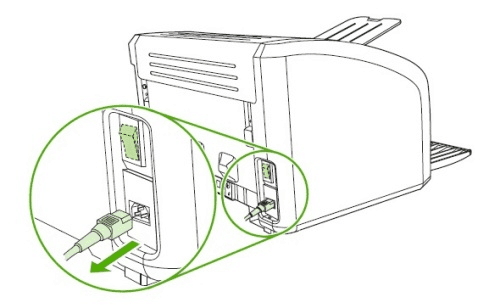
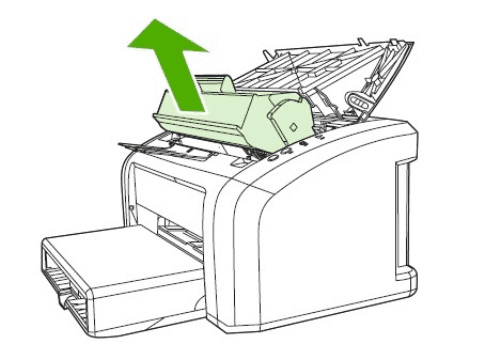
همچنین بخوانید: هنگام خارج کردن کارتریج از یک پرینتر Canon ، مشکلی برطرف شد
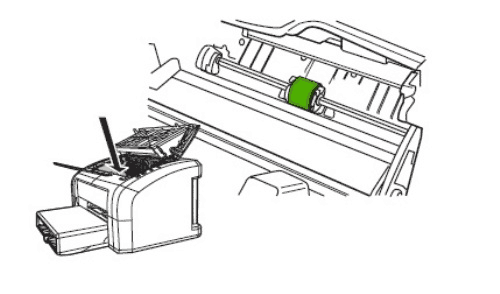
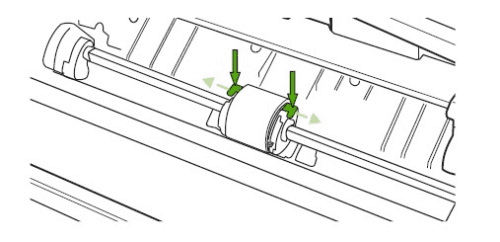
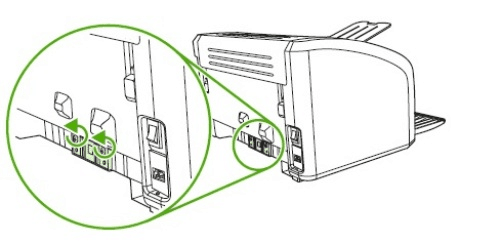
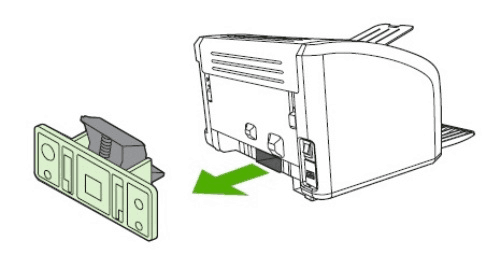
مرحله 2: برداشتن جلد چپ و راست
هنگام بازرسی از تجهیزات چاپ ، ممکن است متوجه شوید که در طرفین نیز دو پوشش یکسان وجود دارد. در واقع ، آنها با اصل حذف تفاوت ندارند:
- پیچ را که پوشش آن را محکم می کند از شاسی جدا کنید. لطفاً توجه داشته باشید که در بعضی از مدل های بزرگ چندین پیچ وظیفه تعمیر دارند ، شما باید همه آنها را بدست آورید. فقط پس از آن ، قفل زیر را پیدا کرده و آن را خم کنید تا صدای مربوطه ظاهر شود.
- در قسمت جلد بالای قفل دیگری است که آن را با حرکت ملایم دست خم کنید.
- قسمت پشتی پشت را کمی روشن کنید ، سپس آن را کاملاً به جلو حرکت دهید تا آن را از شاسی جدا کنید.
- اگر برچیدن آن دشوار است ، وجود بست های اضافی را با دقت بررسی کنید ، به عنوان مثال ، گاهی اوقات یک چفت دیگر در پایین وجود دارد.
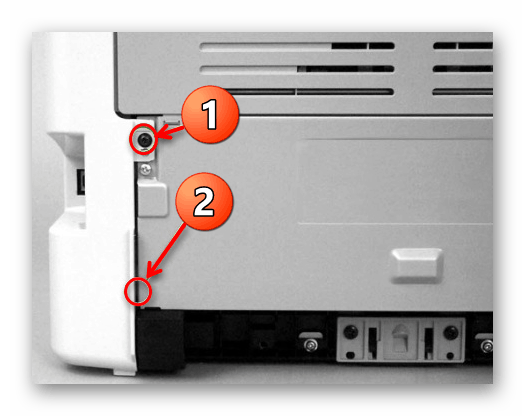


همانطور که قبلاً نیز اشاره شد ، دو صفحه جانبی دقیقاً یکسان هستند ، بنابراین شما فقط باید همان کار دقیق را با پوشش موازی انجام دهید.
مرحله 3: بالای جلد و صفحه پشت
پس از اتمام پیاده سازی پنل های جانبی ، فقط روکش های بالا و پشتی باقی مانده است. پس از جدا کردن این قسمت ها ، شما نه تنها می توانید تمام خودی ها را بازرسی کنید بلکه با چرخاندن آزادانه پیچ ها و بدون ایجاد مانع در قالب تابلوهای پلاستیکی ، آنها را شل کنید.
- درپوش بالایی را بلند کرده و از هر دو طرف دو پیچ یکسان را پیدا کنید که برای چفت و بست استفاده می شود. آنها را با یک پیچ گوشتی موجود باز کنید.
- مکانیسم باز با گیره های پلاستیکی چسبانده می شود. باید دو زبانه قفل را فشار داده و هر دو گیره را بیرون بکشید.
- قسمت پشتی دستگاه معمولاً فقط با یک پیچ بسته می شود و در سمت چپ قرار دارد.
- پس از برداشتن پیچ ، کافی است که پانل را برداشته و آن را از لولا جدا کنید. باید به راحتی تسلیم شود ، زیرا تمام پیچ ها و گیره های موجود در پانل بالا از قبل برداشته شده است.
- سپس با بلند کردن آن ، پوشش بالایی را بردارید.
- وقتی این تابلو را در جای خود قرار دهید ، به دو قفل توجه کنید: آنها باید در موقعیت اصلی خود باشند ، یعنی در شیارهای مربوطه.
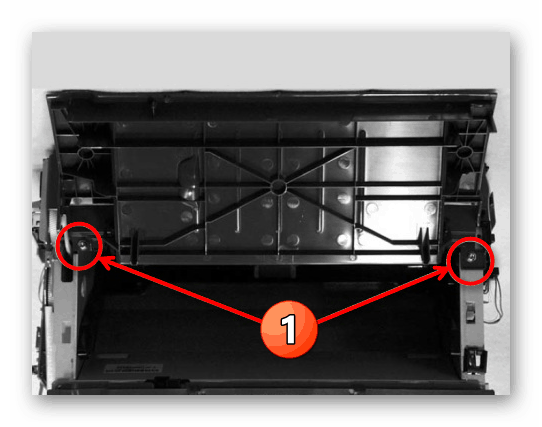
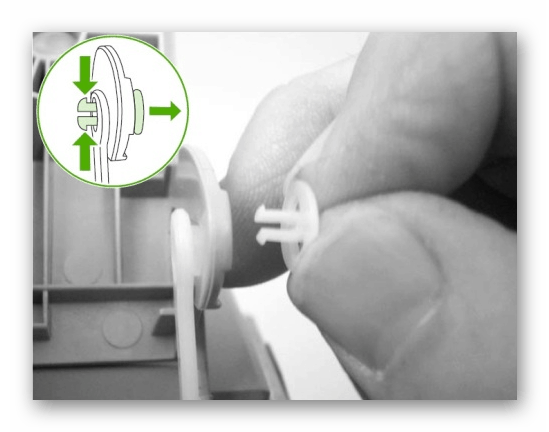
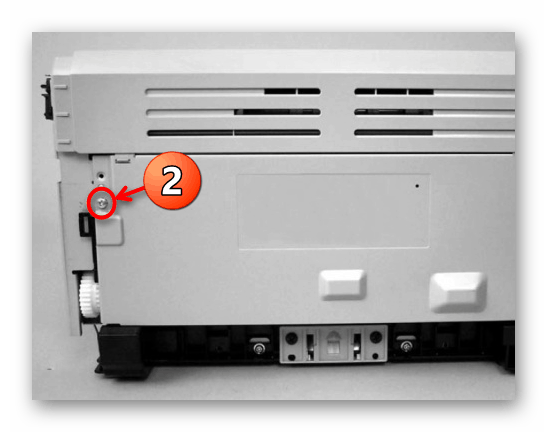

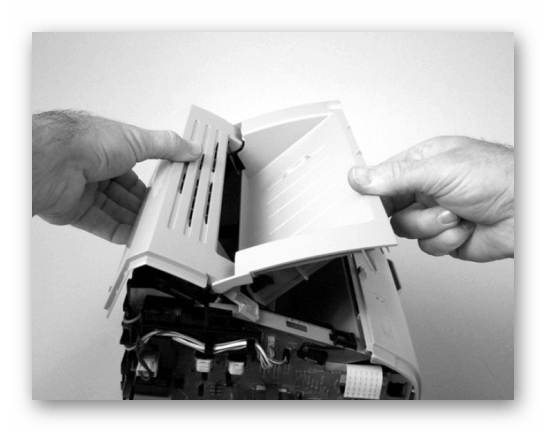
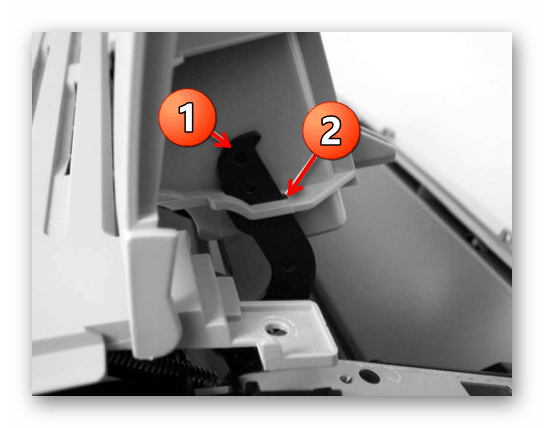
مرحله 4: حذف پنل جلویی
در بالا ، شما با مراحل برداشتن قسمتهای پشتی ، بالا و جانبی که با هم یک پایه محکم برای پنل جلویی ایجاد کرده اید آشنا شده بود ، به همین دلیل آخرین بار آن را از بین می بریم. در اینجا شما باید مراقب باشید ، زیرا این قسمت روی لچ ها ثابت است ، تعداد و محل قرارگیری آنها در مدل های مختلف متفاوت است. طبق مثال زیر نیاز به کشف و خم شدن به تنهایی دارند:
- چفت بزرگ را در سمت چپ یا راست پیدا کنید و پایین آن را پایین بیاورید ، سپس پانل را کمی به سمت خود بکشید.
- پس از آزاد کردن قسمت پایین ، همچنان عنصر را به سمت خود بکشید ، در حالی که آن را کمی به سمت بالا بکشید تا دستگیره های دیگر را آزاد کنید.
- در تصویر زیر نمونه ای از مکان لچ ها را مشاهده می کنید. با وجود بازرسی دقیق از دستگاه ، می توان آنها را بطور مستقل تشخیص داد و با یک ماده کمکی خراب کرد ، اگر نمی توانید آنها را به صورت دستی جدا کنید.
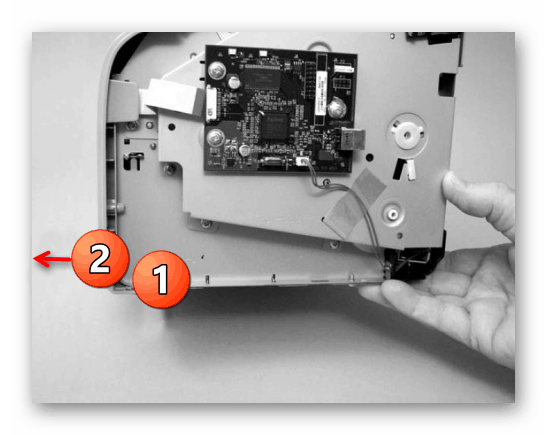

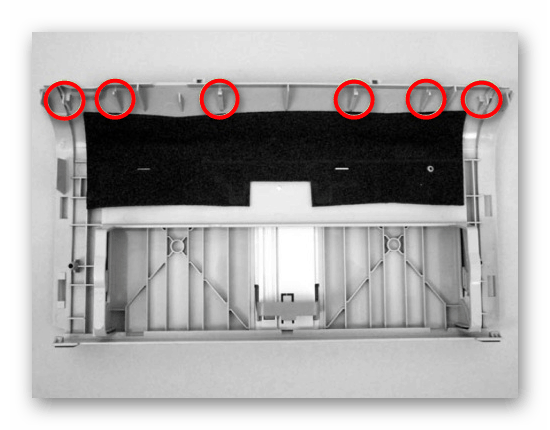
در این مرحله ، حذف عناصر محافظ به پایان رسیده است ، در جلوی شما پرینتر با اجزای داخلی باز قرار دارد. مراحل زیر برای جلوگیری از پاره شدن کابل و آسیب رساندن به تابلوهای کنترل ، اقدامات احتیاطی لازم انجام می شود.
مرحله 5: جدا کردن صفحه کنترل
صفحه کنترل وظیفه عملکرد کامل چاپگر را بر عهده دارد. این امکان را به شما می دهد که ویژگی های چاپ را از طریق رایانه پیکربندی کنید ، سیگنال های الکتریکی را از دکمه های روی صفحه دریافت کرده و اقدامات مهم دیگری را انجام دهید. از چندین مؤلفه تشکیل شده است ، همه آنها یک سیستم واحد را تشکیل می دهند. در صورت خراب شدن یکی از آنها ، می توان به نقص عملکرد و یا رد کامل آن اشاره کرد ، بنابراین برطرف کردن باید تا حد امکان با دقت انجام شود. با نگه داشتن کانکتور پلاستیکی ، نه خود سیم ها ، تمام کابل های قابل جدا شدن را جدا کنید. معمولاً در صفحه همه آنها با نماد مشخص شده اند ، به همین دلیل پیدا کردن عناصر قابل جابجایی دشوار نخواهد بود. در مرحله بعد ، تمام پیچهایی که تخته را محافظت می کنند ، شل کنید.
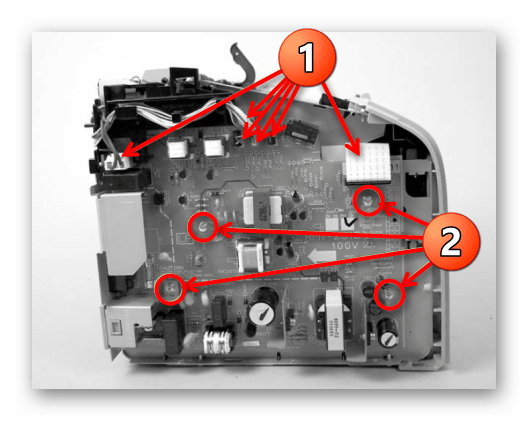
در پشت چاپگر دو پیچ دیگر وجود دارد که تراشه را نگه می دارند. علاوه بر این ، یک سیم با ولتاژ بالا وجود دارد ، که همچنین باید جدا شود.
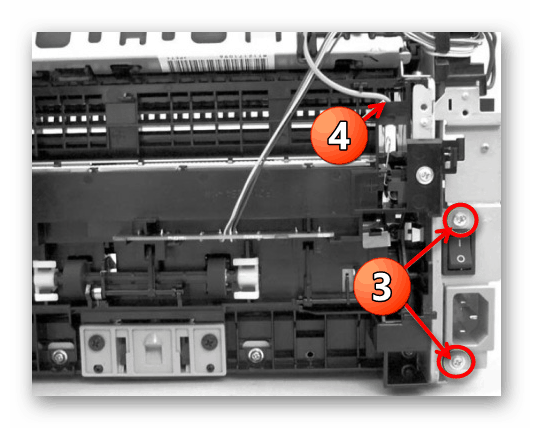
پس از آن می توان تخته را با دقت جدا کرد و روی پارچه یا کف قرار داد تا از جوش های سطحی جلوگیری شود. تابلو را فقط در یک جعبه محافظ و فیلم به یک مرکز خدمات منتقل کنید تا از بروز هرگونه شوک و خرابی در صورت سقوط تصادفی جلوگیری کنید.
مرحله ششم: حذف واحد فیوز
اکنون به واحد فیوزینگ رسیده اید. این قسمت به صورت کوره عمل می کند و در دمای بالا جوهر را روی کاغذ پخته می کند. گاهی اوقات آن شکست می خورد ، همانطور که با جوهر آغشته شده روی ورق های تمام شده مشهود است. در صورت نیاز به جدا کردن و تعویض مونتاژ ، پیچ های محصور شده را به سادگی شل کنید ، معمولاً تعداد آنها از سه قطعه تجاوز نمی کند.
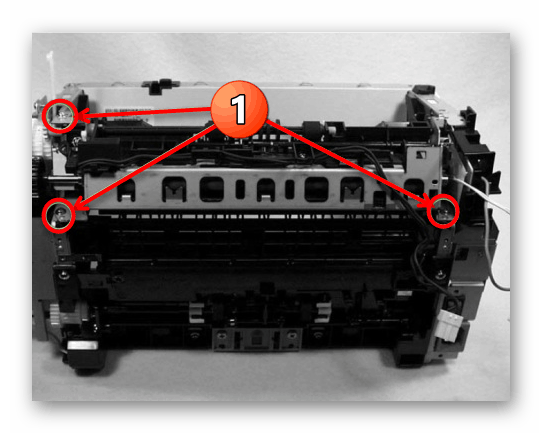
هنگام نصب مونتاژ جدید ، محل قرارگیری تب پلاستیک را در نظر بگیرید. انجام همه اقدامات بدون آسیب رساندن به این عنصر بسیار مهم است ، در غیر این صورت مجبور خواهید بود که یک جزء جدید را خریداری کنید و این مورد غیر قابل استفاده خواهد بود.
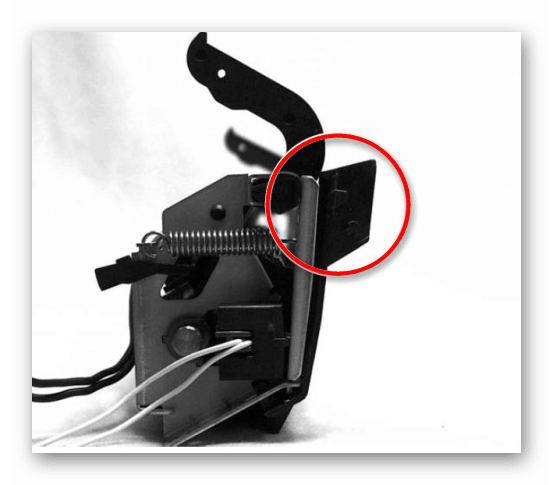
مرحله 7: گره حمل و نقل
چندین واحد مختلف برای واحدهای حمل و نقل کاغذ وجود دارد. ما به جزئیات فنی هرکدام از آنها نخواهیم پرداخت ، بلکه فقط در مورد روش از بین بردن این سیستم صحبت خواهیم کرد. این شامل به سادگی شل کردن همه بست ها است. معمولاً آنها در اطراف کل محیط چاپگر قرار دارند و به دلیل اندازه آنها ، در بین پیچ های باقی مانده ایستاده اند.

مرحله 8: بلوک لیزر
آخرین قدم در جداسازی تجهیزات چاپ کانن ، حذف واحد لیزر در مورد دستگاه های لیزر است. جزء پرینتر جوهر افشان عملا یکسان است اما ویژگی های خاص خود را دارد که می توانید در دستورالعمل ها در مورد آنها بخوانید. در مورد تخته لیزر ، حذف آن به شرح زیر است:
- ابتدا باید تخته قالب را حذف کنید. تخته Formatter - ریزپردازنده نصب شده مسئول سرعت دستگاه. تمام اطلاعات منتقل شده از چاپگر به رایانه و برعکس. در این برد بسیاری از مؤلفه های دیگر وجود دارد - RAM ، ROM ، تراشه های دیگر ، که یک مدار واحد را تشکیل می دهند. جدا کردن واحد لیزر پس از قطع ارتباط حلقه از قالب امکان پذیر خواهد بود.
- پس از آن ، یک حلقه اضافی از صفحه کنترل جدا می شود.
- تمام پیچ های بالای درپوش فلزی شل می شوند.
- کابل و حلقه های صفحه کنترل موتور از هم جدا شده اند ، اتصال دهنده های آن بدون شیب بوده و جدا می شوند.
- سپس چهار پیچ آخر واحد لیزر گرفته شده و از بین می رود.
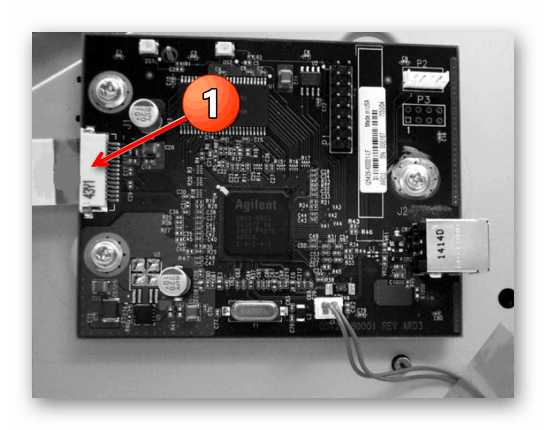
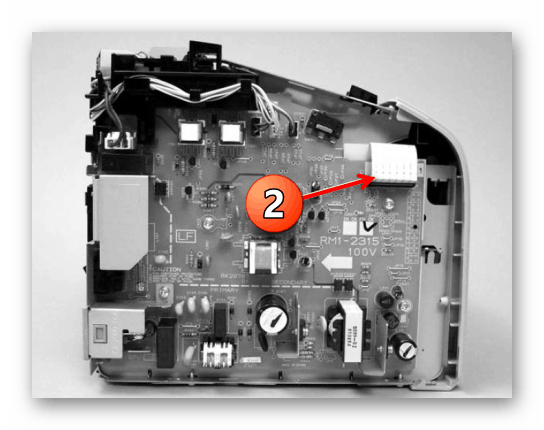
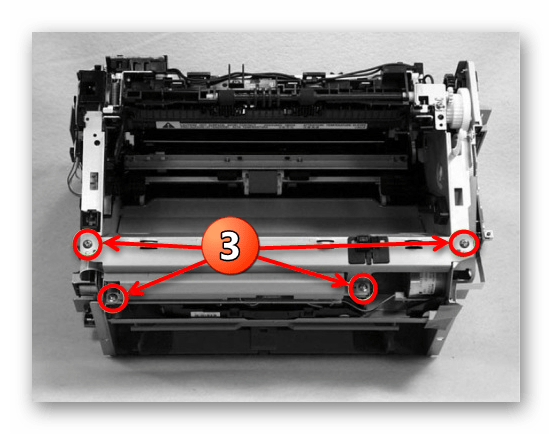
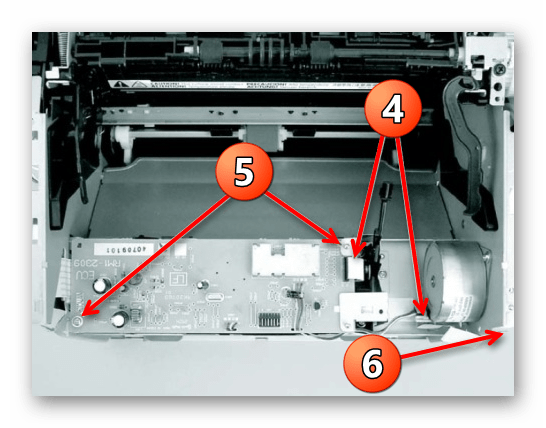
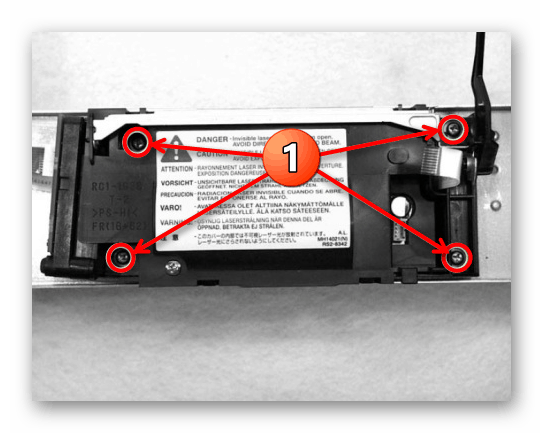
اکنون چاپگر Canon کاملاً جدا شده در نظر گرفته شده است ، می توانید قطعات لازم را به یک مرکز خدمات ارسال کنید یا تشخیص خود را انجام دهید. مونتاژ دقیقا به همان ترتیب به ترتیب معکوس انجام می شود. در مورد رفع تمام پیچ های محل های خود فراموش نکنید ، آنها را از دست ندهید یا آنها را گیج نکنید تا در حین کار هیچ بخشی از دستگاه از بین نرود و آسیب نبیند.
همچنین بخوانید:
تمیز کردن مناسب چاپگرهای Canon
نحوه تنظیم پرینتر Canon